领势路由器如何设置IP?设置教程有哪些要点?
- 电脑知识
- 2025-01-10
- 54
在当今数字化时代,高速稳定的网络连接成为家庭和办公场所的必备条件。领势(Linksys)路由器作为网络设备中的佼佼者,以其出色的性能和可靠性受到广大用户的青睐。然而,正确设置领势路由器以满足个人或企业的网络需求,是确保网络功能得到充分发挥的重要步骤。IP地址的设置尤为关键,它涉及网络的通信和设备的识别。本文将详细指导您如何设置领势路由器的IP地址,并提供核心要点和实用技巧,帮助您轻松完成设置过程。
一、理解IP设置的重要性
在深入教程之前,我们需要理解什么是IP地址以及为什么需要设置它。IP地址是互联网协议地址的简写,它是您的设备在互联网上或在您自己的网络(局域网)中的唯一标识。正确设置IP地址可以优化网络性能、避免冲突,并确保您的设备能够顺利连接到互联网和其他网络资源。
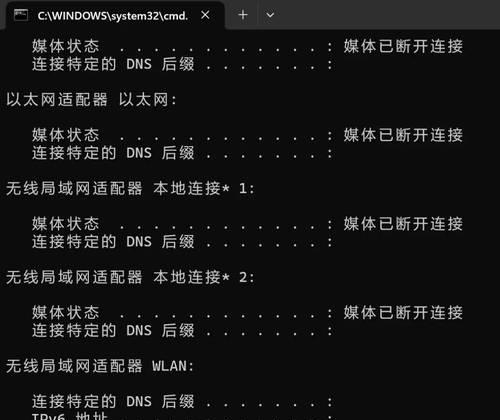
二、获取必要的信息
在开始设置之前,您需要准备好以下信息:
领势路由器的默认网关IP
网络管理员提供的IP地址范围(如有)
子网掩码
网关地址
DNS服务器地址
通常,这些信息可以在路由器的用户手册中找到或通过路由器的管理界面获取。
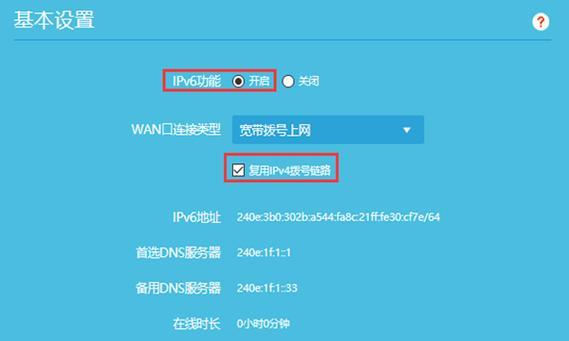
三、登录路由器管理界面
请确保您的计算机已连接到领势路由器,并打开网络连接。
1.打开网络浏览器,输入路由器的默认IP地址(通常是192.168.1.1或192.168.0.1),按回车键。
2.在弹出的登录框中,输入路由器的管理员用户名和密码。如果您从未更改过默认设置,可以在用户手册上找到默认的用户名和密码。
3.成功登录后,您将进入领势路由器的管理界面。
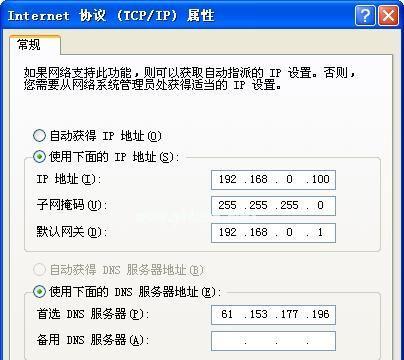
四、更改静态IP地址
1.在管理界面中,找到并点击“网络设置”或“LAN设置”菜单项。
2.在LAN设置页面中,您可以更改路由器的静态IP地址。请注意,新的IP地址必须位于路由器的局域网地址范围内,且不能与现有设备的IP地址冲突。
3.输入新的IP地址、子网掩码以及默认网关,然后保存设置。
五、配置DHCP服务器
1.在管理界面中,寻找“DHCP服务器”或“动态主机分配协议”设置。
2.在此部分,您可以选择启用或禁用DHCP服务。如果您的网络中有其他设备需要自动获得IP地址,则应启用DHCP服务。
3.设置DHCP地址范围,并确保此范围与您设定的静态IP地址不冲突。
4.确定分配给设备的租约时间,然后保存更改。
六、设置DNS服务器
1.寻找“DNS设置”选项,选择“手动设置DNS”或类似选项。
2.输入您希望路由器使用的DNS服务器地址,例如Google的公共DNS(8.8.8.8和8.8.4.4)或者您网络服务商提供的DNS地址。
3.保存设置并重启路由器以让配置生效。
七、测试设置并解决常见问题
1.完成上述设置后,重新启动路由器,以确保所有更改生效。
2.再次使用计算机或移动设备连接到网络,检查新的IP地址设置是否生效。
3.如果遇到无法上网的情况,检查所有设置是否正确,并确保设备的网络设置与路由器配置匹配。
4.若出现冲突或无法解析域名的问题,可以暂时将DNS服务器地址改回路由器的默认设置,并检查其他网络设备设置是否有冲突。
八、
通过以上步骤,您应该能够成功设置领势路由器的IP地址,并确保您的网络运行顺畅。在整个过程中,请确保您填写的信息准确无误,且在每个步骤中仔细检查,以避免未来可能出现的网络问题。若有疑问或遇到问题,您也可以参考领势路由器的官方支持文档或联系客服寻求帮助。通过正确配置,您不仅可以优化网络性能,还可以增强网络安全性,享受更加稳定可靠的网络体验。
请记住,上述步骤可能会因路由器型号和固件版本的不同而有所差异。始终建议在进行任何设置之前详细阅读您的设备手册,并保持固件的最新更新。安全第一,谨慎操作,您的网络设置将更加稳健和高效。
版权声明:本文内容由互联网用户自发贡献,该文观点仅代表作者本人。本站仅提供信息存储空间服务,不拥有所有权,不承担相关法律责任。如发现本站有涉嫌抄袭侵权/违法违规的内容, 请发送邮件至 3561739510@qq.com 举报,一经查实,本站将立刻删除。